Už jste někdy čelili situaci, kdy na svém zařízení Android spustíte aplikaci nebo hru a budete muset zakrýt reproduktory, abyste se ujistili, že zvuk nebude obtěžovat lidi kolem vás? Pokud máte, dovolte mi, abych vás ujistil, že nejste jediný, kdo to dělá. Tento problém vzniká částečně kvůli nastavení hlasitosti systému Android. Zatímco Android vám umožňuje ovládat hlasitost vyzvánění, hlasitost médií pomocí ovládacích tlačítek hlasitosti, co když chceme ve výchozím nastavení zachovat různé hlasitosti pro aplikaci přehrávače videa a hru?
Jedním z nejjednodušších řešení problému může být možnost nastavit jednotlivé svazky médií pro jednotlivé aplikace a hry. Naštěstí existuje aplikace, která vám to umožní. Nebojte se, tato metoda nevyžaduje přístup root a aplikace, o které mluvíme, funguje na všech zařízeních Android se systémem Android 4.4 KitKat a vyšším.
Ovládání hlasitosti jednotlivých aplikací pomocí ovládání hlasitosti aplikace
Ovládání hlasitosti aplikace je chytrý správce hlasitosti pro Android, který vám umožní snadno spravovat objem médií jednotlivých aplikací v systému Android. Nejlepší na aplikaci je, že rozšiřuje svou funkčnost na Bluetooth reproduktory a sluchátka, takže můžete nastavit jinou hlasitost aplikace, když používáte příslušenství.
Při první instalaci a spuštění aplikace vás aplikace požádá udělit mu nastavení přístupnosti na spusťte App Volume Control Services, což je nutné, aby aplikace fungovala.
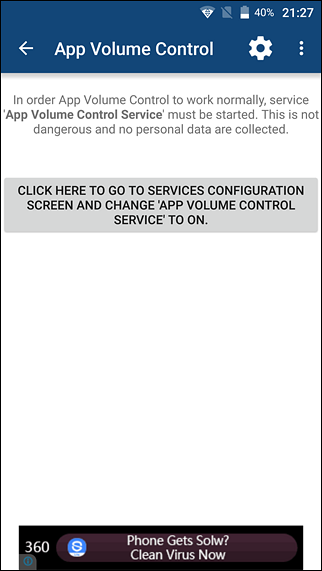
Jakmile je uděleno oprávnění k přístupu, zobrazí se seznam všech aplikací nainstalovaných ve vašem zařízení, které můžete nakonfigurovat a nastavit vlastní hlasitost. Seznam obsahuje jak nainstalované uživateli, tak systémové aplikace.
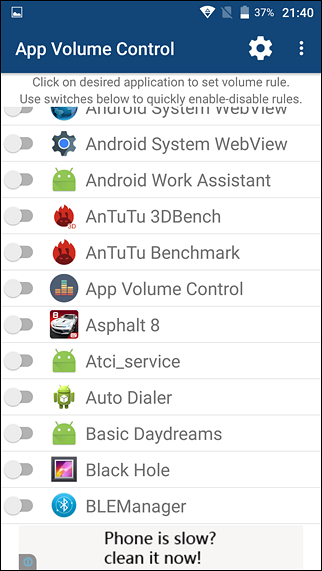
Poznámka: Kvůli systémovým omezením systému Android, aplikace snižuje hlasitost na úrovni systému, nikoli na úrovni aplikace. Například pokud plánujete pomocí aplikace App Volume Control snížit hlasitost médií ve hře a poslouchat stopu Spotify na pozadí, nebude to možné. Aplikace sníží objem médií v zařízení, jakmile spustíte nakonfigurovanou hru, což ovlivní všechny aplikace spuštěné na pozadí.
Jakmile přepnete přepínač pro aktivaci služby v aplikaci, načte se konfigurační panel, kde můžete ovládat individuální hlasitost reproduktorů, náhlavních souprav a dalšího příslušenství. Stačí vybrat požadovanou hlasitost pro média, zvuky budíku a upozornění a uložit nastavení. Služba ovlivní pouze hlasitost, kterou jste zapnuli v nastavení aplikace, zatímco zbytek se bude držet svých výchozích parametrů.
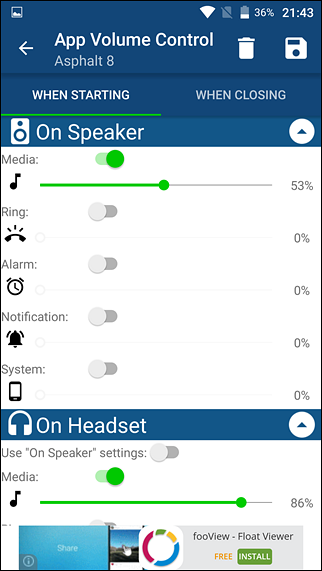
Když aplikaci zavřete, všechny provedené změny se obnoví na výchozí hodnoty, ale můžete ji změnit v části „Při zavírání záložky“. Po ukončení aplikace můžete buď obnovit výchozí stav, zachovat provedené změny, nebo dokonce nastavit nový svazek. Po provedení všech změn klepněte na tlačítko Uložit a uložte pravidla nakonfigurovaná pro aplikaci.
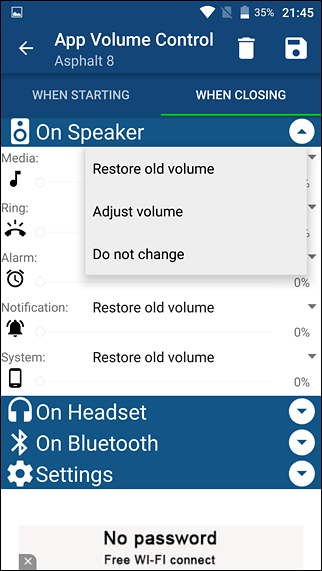
Poznámka: Jakmile spustíte některou z aplikací nakonfigurovaných aplikací App Volume Control, zobrazí se oznámení o přípitku, které naznačuje, že pro konkrétní aplikaci byla upravena hlasitost. Totéž se zobrazí při ukončení aplikace.
V nabídce Nastavení můžete zvolit, zda chcete v seznamu zobrazit systémové aplikace, spolu s možnostmi úprav, pokud chcete zobrazit oznámení přípitku pokaždé, když je aplikace konfigurována pomocí aplikace..
I když je aplikace k dispozici v bezplatné verzi, obsahuje reklamy a je omezena na ovládání objemu 8 aplikací v daném čase. Omezení však lze odstranit spolu s reklamami v profesionální verzi aplikace za pouhých 0,99 $.
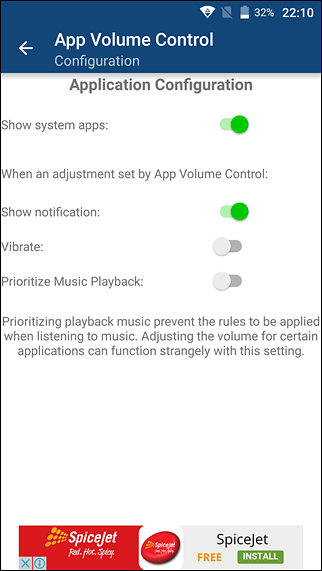
Použití ovládání hlasitosti aplikace
Takže to bylo skoro vše, co potřebujete vědět o používání aplikace „App Volume Control“. Pojďme si nyní promluvit o některých scénářích, kde se aplikace může ukázat jako užitečná:
- Pomocí aplikace můžete při poslechu hudby ztišit tóny oznámení. Tóny upozornění vždy naruší náš zážitek z poslechu hudby a můžete je zcela ovládat minimalizací tónu upozornění pro výchozí hudební přehrávač. Totéž platí pro filmy, pokud je rádi sledujete, aniž by vás rušila oznámení, pomůže vám ovládání hlasitosti aplikace.
- Při poslechu hudby můžete nastavit výchozí hlasitosti reproduktorů a náhlavních souprav Bluetooth. To může přijít obzvláště užitečné, protože poté byste jej nemuseli nastavovat pokaždé, když připojíte smartphone k reproduktoru nebo náhlavní soupravě.
- Nastavte u médií hlasitost médií na minimum, abyste je mohli spouštět i na reproduktorech, aniž byste obtěžovali někoho kolem vás.
To je jen několik použití aplikace, ale pokud se nad tím zamyslíte, aplikace má velký potenciál.
Moje pohledy na ovládání hlasitosti aplikace
Před několika lety existovala aplikace s názvem PerApp, což vám nejen umožnilo ovládat hlasitost, ale také ovládat jas a orientaci obrazovky pro jednotlivé aplikace. Aplikace však nebyla aktualizována vývojářem, protože to, co vypadá jako věk, si nejsem jistý, jestli stále funguje. Naštěstí je ovládání hlasitosti aplikace čerstvé z trouby a funguje na nejnovějších zařízeních Android. Vyzkoušejte si dnes App Volume Control a nezapomeňte se s námi podělit o své názory.
 Gadgetshowto
Gadgetshowto



